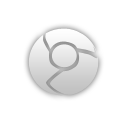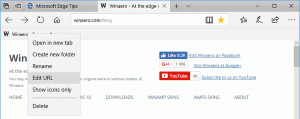Cum să activați funcțiile ascunse în Windows 11 22H2 programat pentru octombrie
Odată cu lansarea oficială recentă a Windows 11 2022 Update, versiunea 22H2, Microsoft a anunțat, de asemenea, că unele dintre funcții nu vor fi disponibile până în octombrie. Acestea includ Acțiuni sugerate, Overflow din bara de activități, o fereastră mai nouă „Deschide cu” și file în File Explorer. Dar dacă vreți unul sau pe toate chiar acum, nu trebuie să așteptați până în octombrie.
Reclamă
Evident, aceste caracteristici sunt deja familiare pentru Insiders de mult. Dacă într-un caz nu sunteți familiarizat cu ele, iată un scurt memento despre ce este fiecare dintre ele.
-
Actiuni sugerate - permite efectuarea rapidă a unui apel sau a unui eveniment din calendar atunci când selectați numărul de telefon sau adresa de e-mail într-un text. Acest lucru funcționează atunci când porțiunea de text selectată nu este un link, de ex. este un text simplu pe pagina web.

-
Overflow bara de activități - când bara de activități nu mai are loc pentru pictogramele aplicațiilor noi, va afișa un nou buton cu trei puncte. Aplicațiile care nu se potrivesc cu bara de activități vor apărea în spatele acelui buton într-un nou ecran derulant.

-
Noul dialog „Deschide cu”. are un aspect mai bun, cu un design clar și convenabil. De asemenea, acceptă teme întunecate și luminoase și are accente de stilul Fluent Design al Windows 11.

-
File în File Explorer vă va permite să vizualizați mai multe foldere în aceeași fereastră. Este similar cu modul în care aveți file în browser. Puteți comuta între file folosind mouse-ul și tastele rapide.

Microsoft spune că utilizatorii vor primi aceste caracteristici mai târziu în această toamnă, când Actualizare „Momentul 1”. vor deveni disponibile publicului. Dar, similar multor versiuni recente, compania livrează codul pentru tot ce s-a menționat mai sus deja în versiunea disponibilă în prezent Versiunea 22H2 lansată săptămâna trecută.
Deci, le puteți activa cu ajutorul ViveTool, o aplicație gratuită cu sursă deschisă care permite gestionarea funcțiilor ascunse. Iată cum o poți face.
Activați funcțiile ascunse în Windows 11 2022 Update versiunea 22H2
- Descarca ViveTool de pe site-ul GitHub.
- Extrageți arhiva ZIP în c:\vivetool pliant.
- Faceți clic dreapta pe Windows butonul logo din bara de activități și selectați Terminal (administrator) din meniu.
- În promptul de comandă, executați următoarea (e) comenzi.
- Overflow bara de activități:
c:\vivetool\vivetool.exe /enable /id: 35620393 - Actiuni sugerate:
c:\vivetool\vivetool.exe /enable /id: 34592303 - Dialog „Deschide cu”:
c:\vivetool\vivetool.exe /enable /id: 36302090 - Explorator de fișiere cu file:
c:\vivetool\vivetool.exe /enable /id: 36354489c:\vivetool\vivetool.exe /enable /id: 37634385c:\vivetool\vivetool.exe /enable /id: 39145991
- Overflow bara de activități:
- Reporniți Windows 11.
Terminat! De acum, aveți toate funcțiile ascunse activate.
Pentru a dezactiva oricare dintre funcțiile activate cu ViveTool, înlocuiți „/enable” cu „/disable” în comanda corespunzătoare. De exemplu, cel c:\vivetool\vivetool.exe /dezactivare /id: 35620393 comanda va dezactiva funcția de depășire a barei de activități.
Dacă vă place acest articol, vă rugăm să îl distribuiți folosind butoanele de mai jos. Nu va lua multe de la tine, dar ne va ajuta să creștem. Mulțumesc pentru sprijin!
Reclamă